Microsoft ha reso disponibile l'anteprima del consumatore di Windows 8 per il download pubblico ieri. Molte cose sono cambiate dall'anteprima per gli sviluppatori e se stai utilizzando Windows 7 o versioni precedenti, l'interfaccia utente Metro è un mondo completamente nuovo. Ecco come installarlo utilizzando le impostazioni personalizzate e uno sguardo ad alcune delle funzionalità che ci si può aspettare.
Benvenuto in Windows 8 Consumer Preview! Sei accolto con l'interfaccia utente della metropolitana. Noterai che ci sono diverse tessere app diverse. Compreso il tanto parlato di integrazione SkyDrive.
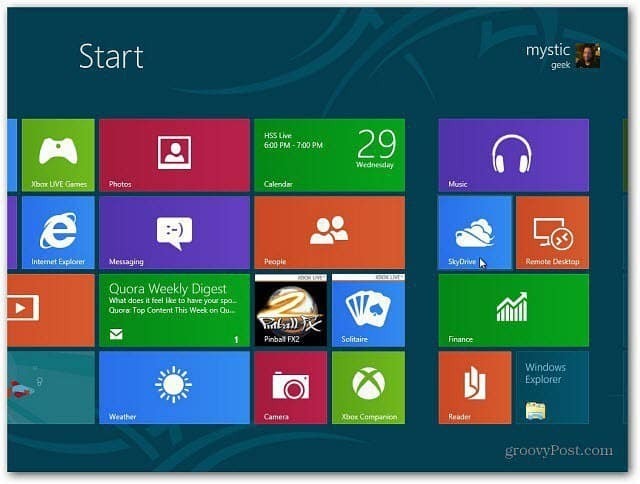
Ora che sei pronto per iniziare il tuo viaggio in Windows 8, una delle prime cose che dovresti fare è controllare gli aggiornamenti di Windows. Mi ci è voluto un po 'di caccia per trovarli, ma alla fine l'ho fatto.
Passa il puntatore sull'angolo in basso a destra della schermata dell'interfaccia utente Metro. Si apre una barra laterale trasparente che contiene ciò che Microsoft chiama "Charms", che mi ricorda il Dock di OS X. Quindi fare clic o toccare Impostazioni.
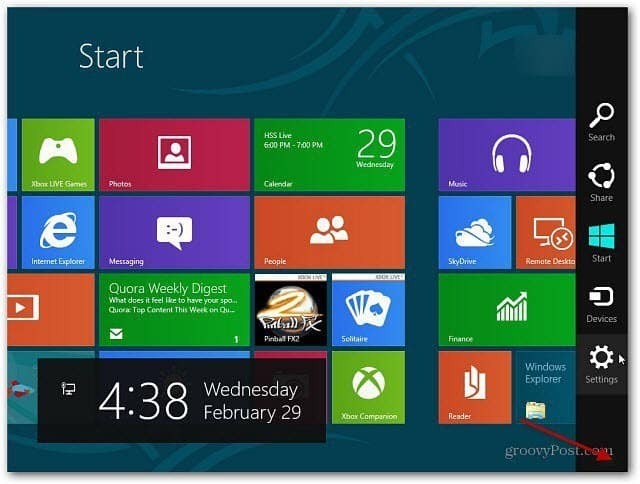
Lì troverai potenza, suono, notifiche e altro ancora. Fai clic su Altre impostazioni PC.
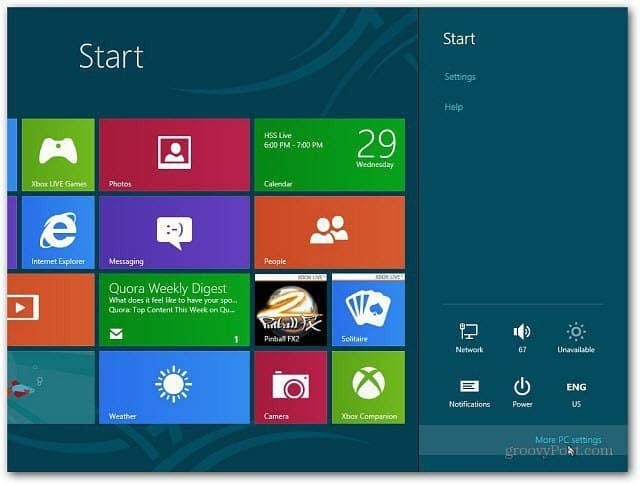
Quindi sei nel nuovo pannello di controllo. In Impostazioni PC scorri verso il basso e tocca o fai clic su Windows Update e fai clic su Controlla aggiornamenti. È stato sorprendente che c'erano già cinque importanti aggiornamenti sul sistema operativo che sono usciti lo stesso giorno.
Microsoft tipica e piuttosto divertente. Probabilmente alcune modifiche non hanno avuto il tempo di entrare nella build prima del grande annuncio.
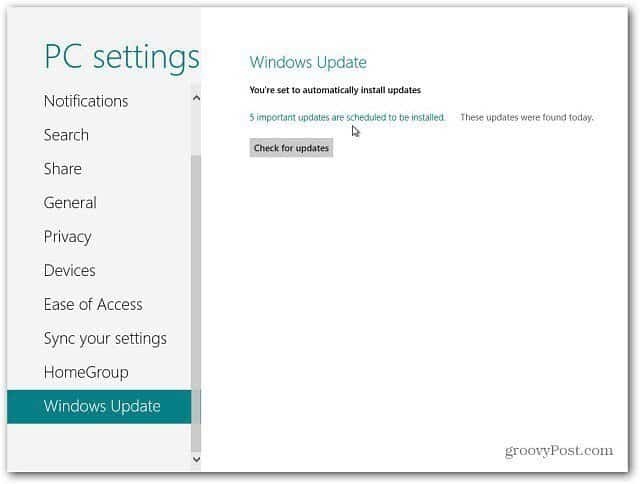
Fare clic sul collegamento Aggiornamenti importanti da installare. Quindi puoi vedere cosa sono. Sono andato avanti e li ho installati.
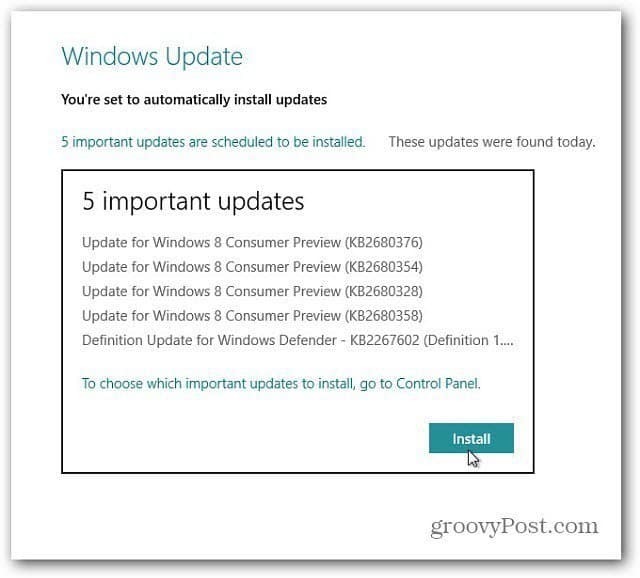
Divertiti a esplorare la nuova anteprima consumer di Windows 8. Le cose sono disposte in modo molto diverso da quello a cui sei abituato. Sto migliorando mentre continuo i test, ma non sono sicuro che l'interfaccia sia strutturata nel modo migliore.
Virtualizza Windows 8
Durante il Keynote del Mobile World Congress, i dirigenti Microsoft hanno affermato che è meglio testare il nuovo sistema operativo su due o più computer fisici. Essendo uno scrittore di tecnologia e un esperto di tecnologia, ho più macchine per i test. Ma non tutti hanno un sistema extra da risparmiare. E sicuramente non è consigliabile installare questa versione beta sul tuo computer principale.
Se non hai a disposizione una macchina fisica aggiuntiva, installala su una macchina virtuale come VirtualBox. Se VirtualBox non è ancora installato, controlla questa installazione procedura dettagliata di Austin Krause.
Per le impostazioni corrette di VirtualBox, segui la guida di Steve su come installare Anteprima dello sviluppatore di Windows 8 su VirtualBox. Utilizzerai le stesse impostazioni nella sua guida per configurare la VM per l'anteprima del cliente di Windows 8.
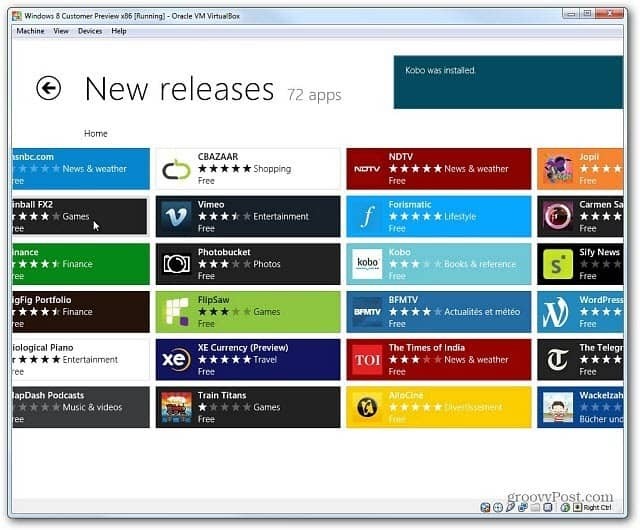
A proposito, assicurati di controllare l'App Store di Windows 8. Durante il ciclo di anteprima del cliente - Tutte le app sono gratuite!
pagine: 12



